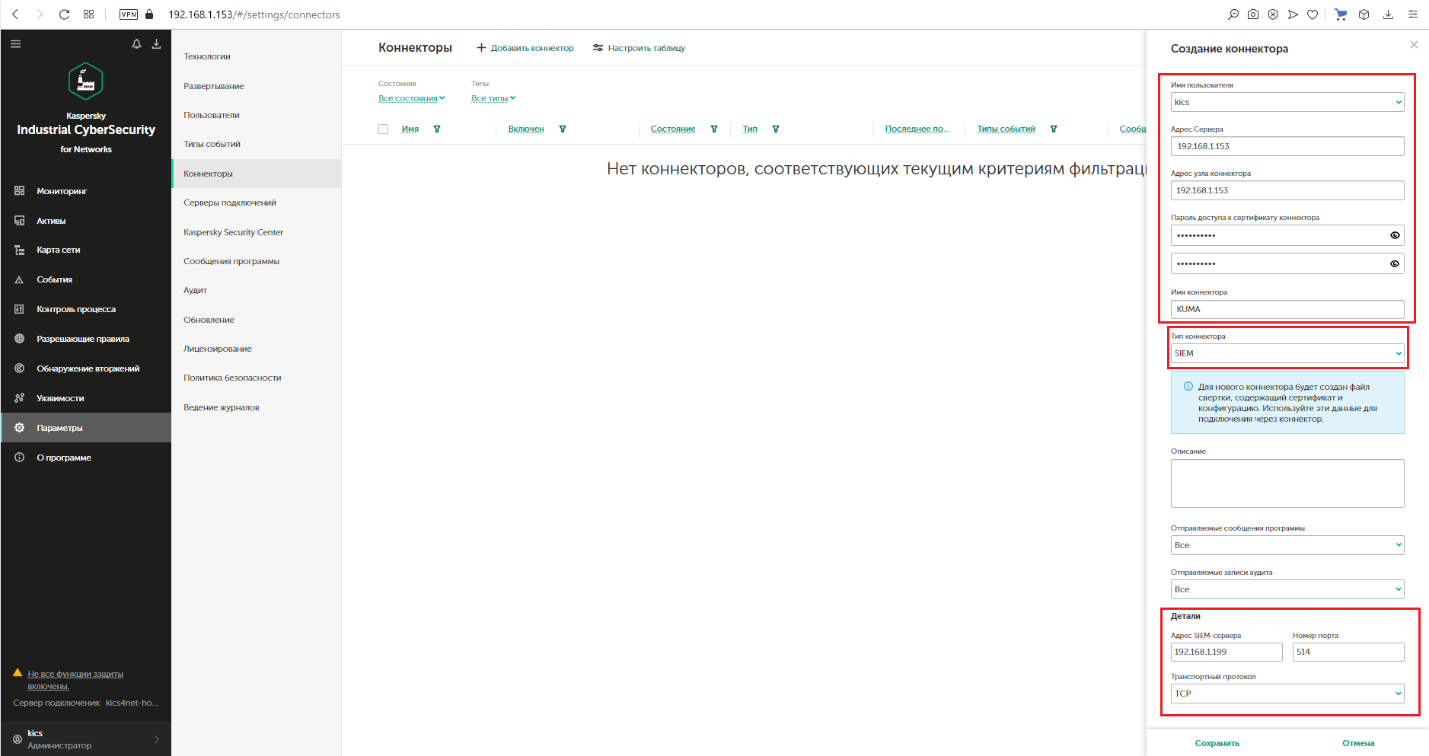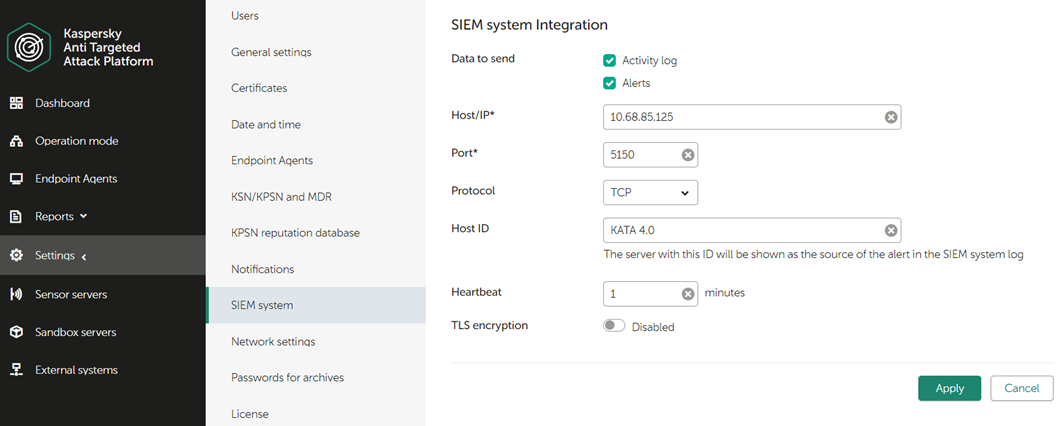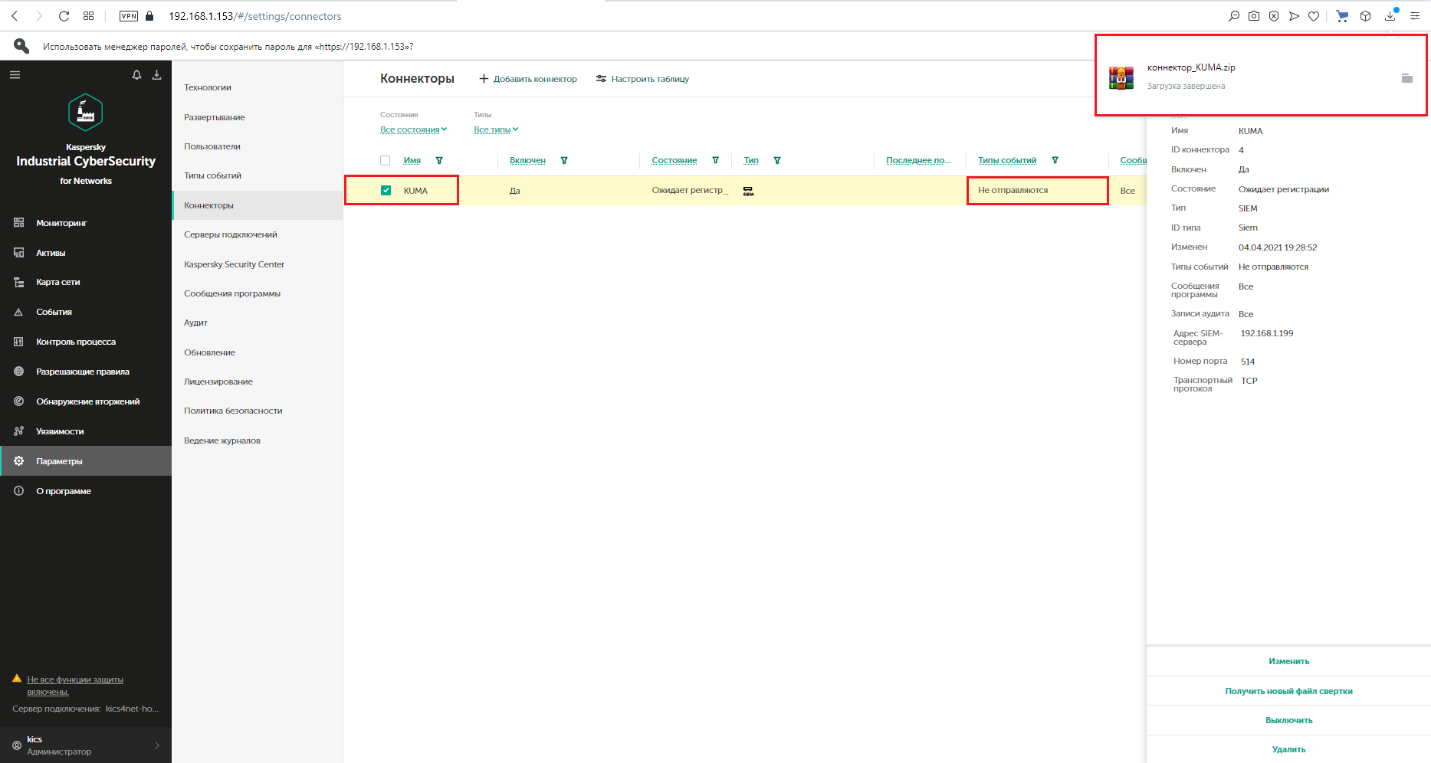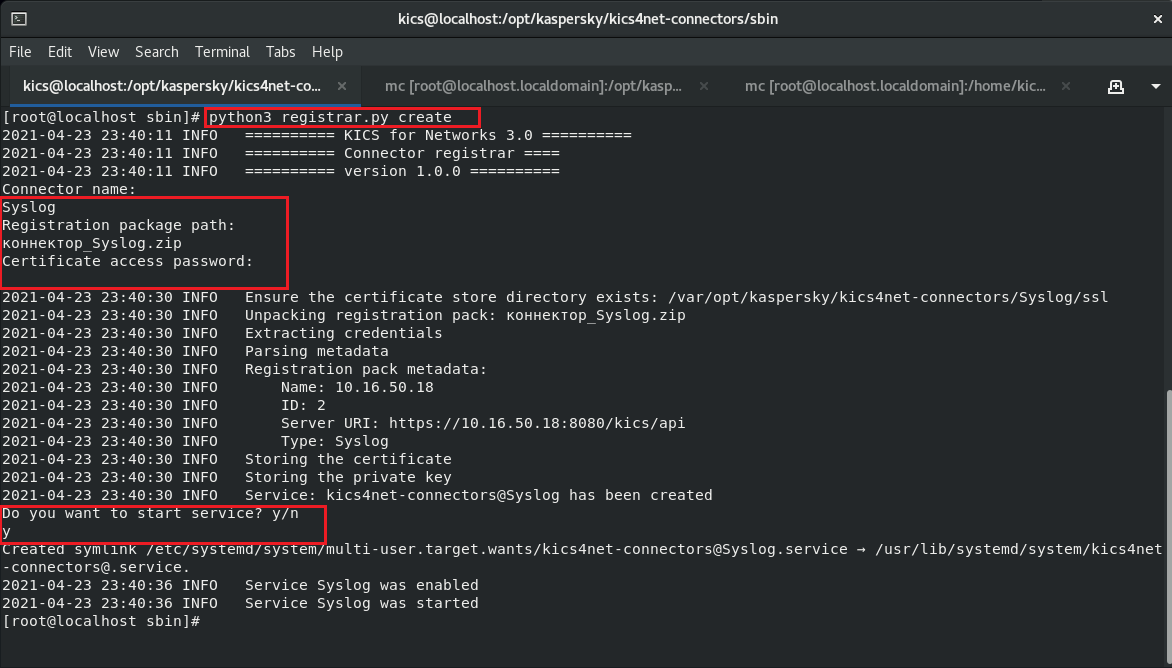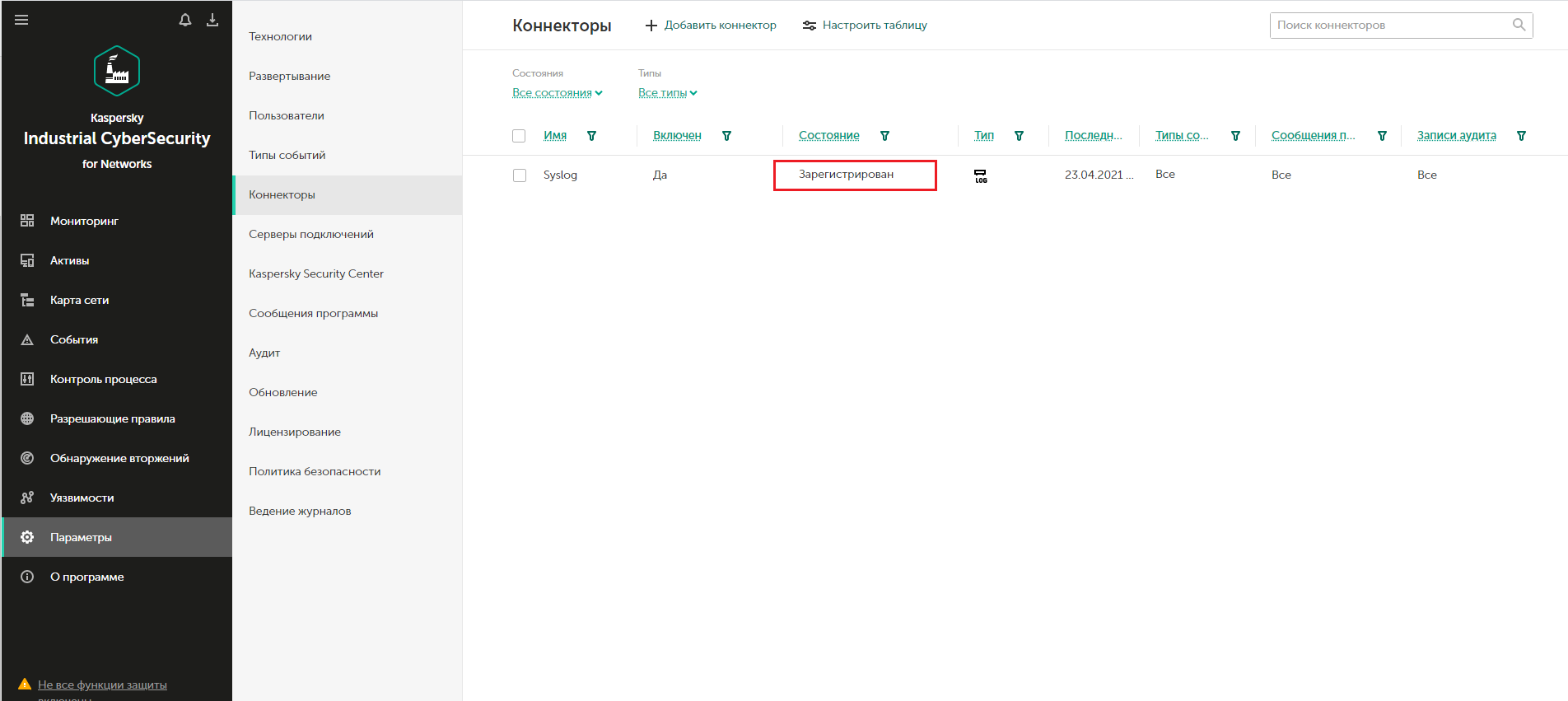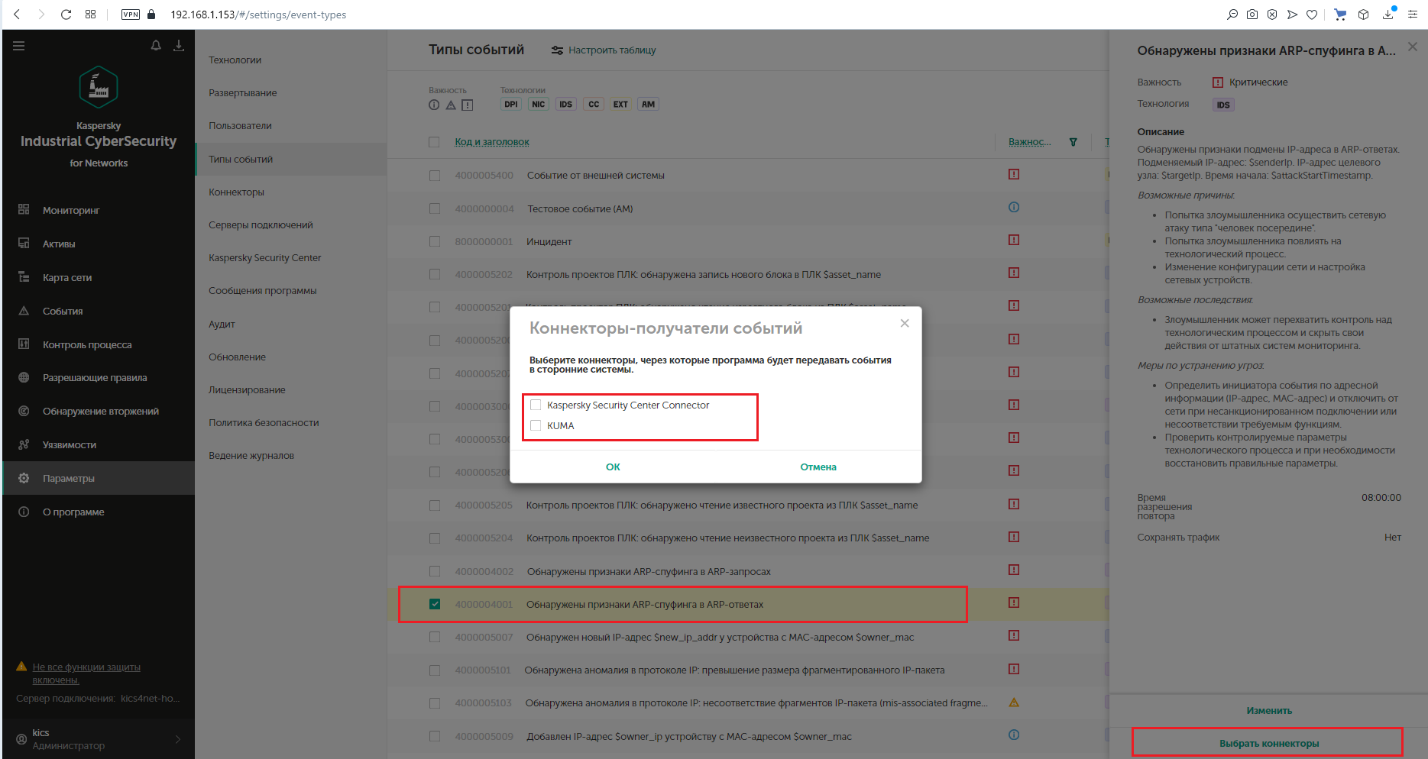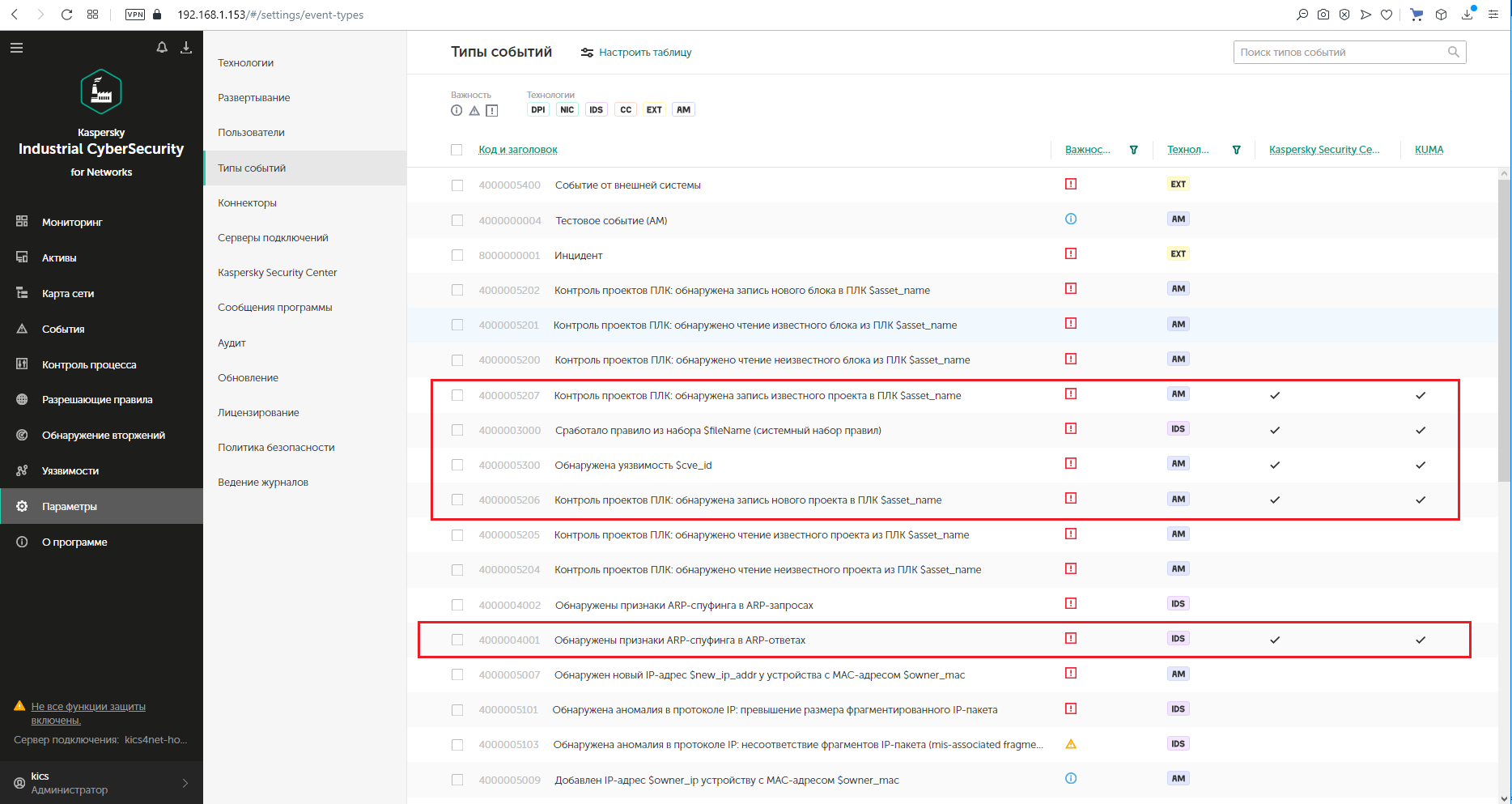Kaspersky Industrial CyberSecurity for Networks (KICS4Net) 3.1 и ниже
Информация, приведенная на данной странице, является разработкой команды pre-sales и/или community KUMA и НЕ является официальной рекомендацией вендора.
ОфициальнаяДанная документацияинструкция попредназначена данномустрого разделудля приведенаверсии KICS for Networks 3.1 или ниже. Инструкция для версии 4.0 и выше находится в Онлайн-справкесоответствующем наразделе продукт:базы https://support.kaspersky.com/help/KUMA/2.1/ru-RU/240690.htm знаний.
Настройка KATAKICS for Networks
Для настройки пересылки событий из KATAKICS4Net в SIEM KUMA необходимо выполнить следующие действия:
1. Перейти в веб-консоль центральногоKICS узлаfor Kaspersky Anti Targeted AttackNetworks из-под учетной записи Администратора, предварительно отметив параметр Local administrator
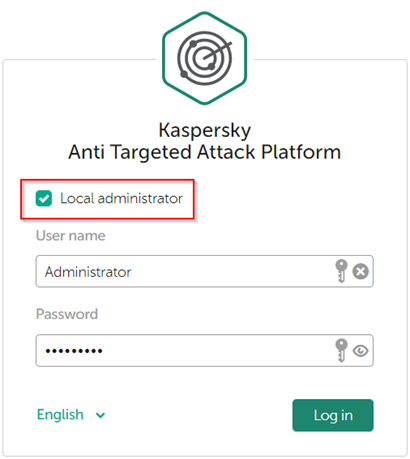
2. Перейти в раздел SettingsПараметры – SIEM SystemКоннекторы и настроить параметры отправки событий в KUMA SIEM:Host/IPТип коннектора: ipSIEM;
Имя иликоннектора: fqdnпроизвольное название, например, KUMA;
Адрес сервера: IP-адрес MGMT интерфейса сервера KICS for Networks;
Адрес узла коннектора: IP-адрес узла, на котором Вы устанавливаете коннектор (Если используется коннектор, располагаемый на сервере KICS for Networks, то указывается IP адрес MGMT интерфейса сервера. Если пакет с коннектором будет установлен на другом узле, то необходимо указать IP адрес этого узла);
Пароль для доступа к сертификату коннектора: пароль для архива с сертификатом сервера KICS for Networks, который будет сформирован после применения настроек коннектора;
Адрес SIEM сервера: IP-адрес сервера коллектора KUMAKUMA;PortНомер порта: порт коллектора KUMAKUMA;ProtocolТранспортный протокол: TCP или UDPUDP.
3. По завершении заполнения необходимых полей нажать кнопку Сохранить.HostПосле ID:сохранения напр., kata-cnHeartbeat: интервалнастроек в минутахсписке коннекторов появится созданный коннектор. Для KICS for Networks 3.1 и ниже автоматически загрузится файл свертки с сертификатом сервера KICS for Networks, который необходимо перенести на узел, где установлен коннектор. Вновь созданный коннектор перейдет в режим Ожидание регистрации до того момента, как вы создадите службу на узле, где установлен коннектор.
4. Для создании службы необходимо на узле, где установлен коннектор, перейти в раздел /opt/kaspersky/kics4net-connectors/sbin
cd /opt/kaspersky/kics4net-connectors/sbinи запустить скрипт registrar.py
python3 registrar.py createДалее потребуется указать имя коннектора, имя архива с файлом свертки и пароль к архиву файла свертки, подтвердить запуск службы после ее создания.
В результате в интерфейсе KICS for Networks созданный коннектор перейдет в состояние Зарегистрирован.
Настройка отправки событий
По умолчанию события безопасности KICS for Networks не передаются ни в какие смежные системы, о чем свидетельствует колонка Тип события - Не отправляются. Поэтому, чтобы события безопасности передавать в другие системы необходимо определить перечень таких событий для каждой системы, для который мы настроили коннектор.
Для настройки отправки событий необходимо:
1. Перейти на вкладку Параметры – Типы событий
2. Выбрать один или несколько типов событий, которые необходимо передавать
3. Нажать на кнопку Выбрать коннекторы
4. Установить флаг напротив тех систем, в которые необходимо предавать выбранные события
5. Подтвердить выбор нажатием кнопки ОК
После завершения настроек добавленные события будут отмечены флагом в колонке соответствующего коннектора
Настройка KUMA
После того как параметры передачи событий настроены, требуется создать коллектор в веб-интерфейсе KUMA для событий KasperskyKICS Antifor Targeted Attack Platform.Networks.
1. На шаге Транспорт укажите тип и порт в соответствии с настройками на стороне KATA.KICS for Networks.
2. На шаге Парсинг событий выберите нормализатор [OOTB] KATA.KICS4Net v3.х.
3. На шаге Маршрутизация проверьте, что в набор ресурсов коллектора добавлены следующие точки назначения:
- Хранилище. Для отправки обработанных событий в хранилище.
- Коррелятор. Для отправки обработанных событий в коррелятор.
Если точки назначения Хранилище и Коррелятор не добавлены, создайте их.
4. На шаге Проверка параметров нажмите Сохранить и создать сервис.
5. Скопируйте появившуюся команду для установки коллектора KUMA.
Полезные ссылки
Настройка получениясоздания событийконнектора KATA/EDRKICS for Networks (онлайн-справка KUMA)KICS for Networks): https://support.kaspersky.com/help/KUMA/2.KICSforNetworks/3.1/ru-RU/240690.136497.htm